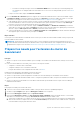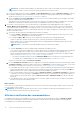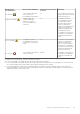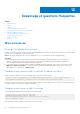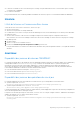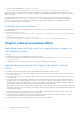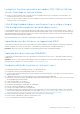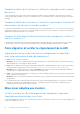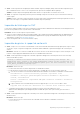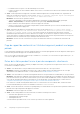Users Guide
Table Of Contents
- Dell EMC OpenManage Integration version 2.1 avec Microsoft Windows Admin Center Guide de l’utilisateur
- Table des matières
- Overview of OpenManage Integration with Microsoft Windows Admin Center
- Prise en main de l’intégration OpenManage avec le Microsoft Windows Admin Center
- Ports requis par l’intégration Dell EMC OpenManage avec le Centre d’administration Microsoft Windows
- Gérer les serveurs Dell EMC PowerEdge
- Gérer les clusters de basculement, Azure Stack HCI et Windows Server HCI
- Afficher les détails d’iDRAC des serveurs PowerEdge, des nœuds de HCI et des clusters de basculement
- Mise à jour des serveurs PowerEdge et des nœuds de clusters Windows Server HCI, Azure Stack HCI et de basculement à l’aide de l’extension OpenManage Integration
- Déploiement et mise à jour intégrés des clusters Azure Stack HCI
- Mise à jour adaptée aux clusters full-stack pour les clusters Azure Stack HCI à l’aide du composant logiciel enfichable OpenManage integration
- Gérer les cœurs de processeur dans des clusters ou des nœuds individuels
- Ajouter des nœuds aux clusters existants
- Dépannage et questions fréquentes
- Identification de la génération de votre serveur Dell EMC PowerEdge
- Contacter Dell EMC
- Glossaire
- Annexe
REMARQUE : Le nombre total de nœuds pris en charge dans un cluster est de 16. Par exemple, pour un cluster comportant
actuellement 2 nœuds, vous pouvez sélectionner jusqu’à 14 nœuds pour l’extension de cluster.
b. Une fois les nœuds sélectionnés, cliquez sur Vérifier sous Recommandations, puis cliquez sur Afficher les détails pour afficher
les nœuds recommandés et non recommandés pour l’extension du cluster. Pour plus d’informations sur les recommandations,
consultez la section Afficher la vérification des recommandations , page 42.
c. Cliquez sur Vérifier dans Licences disponibles pour vérifier si une « licence Premium OMIWAC pour PowerEdge » est installée
sur les nouveaux nœuds et les nœuds du cluster.
Avant de passer à la conformité des mises à jour, assurez-vous qu’une licence Premium OMIWAC est installée sur les nouveaux
nœuds pris en compte dans le cadre de la vérification des recommandations ainsi que sur les nœuds du cluster.
5. Une fois que vous avez terminé avec succès la vérification des recommandations et de la disponibilité des licences, cliquez sur
Suivant : Mettre à jour la conformité pour vérifier la conformité du firmware, du BIOS et des pilotes pour les nouveaux nœuds
et les nœuds du cluster. À l’aide de l’option « Développer le cluster », vous pouvez mettre à jour le firmware, le BIOS, les pilotes et
les applications de gestion du système des nouveaux nœuds uniquement. Pour générer un rapport de conformité pour les nouveaux
nœuds et les nœuds de cluster :
a. Sélectionnez l’une des méthodes de téléchargement des fichiers de catalogue :
● Catalogue en ligne – entreprise pour télécharger automatiquement le catalogue à partir du site dell.com pour les serveurs
PowerEdge. Le catalogue en ligne est sélectionné par défaut.
● Le catalogue en ligne – MX contient les versions validées des composants pour PowerEdge MX Modular.
La prise en charge des catalogues en ligne nécessite une connectivité Internet directe à partir de la passerelle
Windows Admin Center. Le temps de téléchargement total d’un catalogue dépend de la bande passante du réseau et du
nombre de composants mis à jour.
REMARQUE : L’accès à Internet à l’aide des paramètres de proxy n’est pas pris en charge.
● Catalogue hors ligne pour utiliser le catalogue DRM configuré dans un emplacement CIFS.
Avec ou sans accès à Internet, OMIMSWAC vous permet de sélectionner le catalogue hors ligne Dell EMC Repository Manager
pour générer un rapport de conformité. Vous pouvez envisager cette option si Internet n’est pas disponible ou si vous
utilisez un catalogue DRM personnalisé. Si aucune connexion Internet n’est disponible, avant d’utiliser le catalogue hors ligne,
assurez-vous que les paramètres DSU et IS sont configurés sur la page Paramètres.
○ Pour utiliser le catalogue hors ligne, sélectionnez Paramètres DRM afin de vous assurer que le chemin du partage CIFS
est configuré avec le catalogue DRM. Pour créer un catalogue DRM, reportez-vous à l’article technique.
Lorsque vous avez terminé, cliquez sur Vérifier la conformité.
b. La section Résultats de conformité répertorie les rapports de conformité des nœuds de cluster et des nouveaux nœuds. Cliquez
sur Afficher les détails pour afficher le rapport de conformité ou sur Exporter pour exporter le rapport au format CSV. Pour plus
d’informations sur les rapports de conformité, consultez la section fAfficher le rapport de conformité , page 25.
● Si des nœuds de cluster ne sont pas conformes, assurez-vous que les nœuds de cluster deviennent conformes avant d’ajouter
de nouveaux nœuds dans le cluster. Pour mettre à jour les nœuds de cluster, quittez l’Assistant et accédez à l’onglet Mise à
jour pour mettre à jour le cluster en utilisant la méthode de mise à jour adaptée aux clusters.
● Si les nouveaux nœuds ne sont pas conformes, cliquez sur Afficher les détails sous Résultat de conformité pour vérifier les
composants non conformes, puis cliquez sur Terminer pour mettre à jour les composants des nouveaux nœuds et garder ces
derniers prêts pour l’extension du cluster. Cliquez sur Mise à jour en cours – Afficher les détails pour afficher l’état de la
mise à jour.
● Si les nœuds de cluster et les nouveaux nœuds sont tous conformes, cliquez sur Quitter et suivez les étapes recommandées
par Microsoft pour ajouter des nœuds au cluster.
Étapes suivantes
Une fois que les nouveaux nœuds et les nœuds de cluster sont mis à jour, accédez au workflow Windows Admin Center pour ajouter de
nouveaux nœuds au cluster existant.
REMARQUE :
Avant d’ajouter un nœud au cluster, assurez-vous de configurer le réseau du système d’exploitation hôte sur les
nouveaux nœuds de la même manière que les nœuds du cluster.
Afficher la vérification des recommandations
L’état global présenté dans les recommandations est une vue consolidée de l’état de chaque nœud. Cliquez sur Afficher les détails
pour afficher les recommandations relatives aux nœuds individuels. Le tableau suivant fournit des informations sur l’état global des
recommandations et sur l’état des nœuds individuels.
42
Ajouter des nœuds aux clusters existants